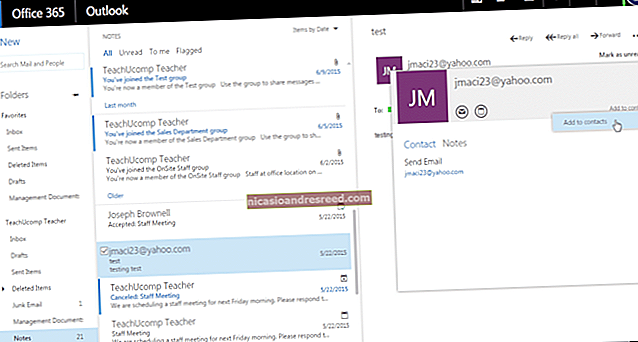Paano Mag-print ng Mga Larawan Mula sa Iyong iPhone

Magaling ang mga digital na larawan, ngunit kung minsan nais mo lamang ang isang naka-print na larawan na maaari kang mag-hang sa isang lugar o hawakan lamang sa iyong kamay. I-print ang mga larawan nang diretso mula sa camera roll ng iyong iPhone, mayroon ka ring sariling photo printer o wala.
Maaari mo itong gawin sa bahay gamit ang isang printer, ipi-print ang isang serbisyo sa kanila at i-mail ang mga ito sa iyo, o i-print ang mga ito sa isang lokal na negosyo na nag-aalok ng mga serbisyo sa pag-print ng larawan. Ang kailangan mo lang ay ang iyong telepono - walang kinakailangang computer.
Mag-print ng Mga Larawan sa Iyong Sariling Printer
Ang pag-print ng mga larawan mismo ay medyo madali, ngunit marahil ay hindi ito ang pinakamahusay na pagpipilian maliban kung balak mong mag-print ng maraming mga larawan nang regular. Hindi mo nais na gumamit ng anumang lumang printer na nakahiga ka at mai-print ang mga ito sa isang karaniwang piraso ng papel ng printer. Gusto mo ng isang printer na partikular na idinisenyo para sa mga larawan at specialty na papel para sa larawan para rito. Dahil ito ay magiging isang inkjet printer, kakailanganin mo ring bayaran ang mataas na presyo ng tinta ng printer - hindi lamang itim na tinta, ngunit kulay ng tinta.
KAUGNAYAN:Paano Mag-print Mula sa isang iPad, iPhone, o iPod Touch
Magagawa mo pa rin ito. Kung namimili ka para sa isang bagong printer na hinahayaan kang gawin ito, tiyaking kumuha ng isang printer na sumusuporta sa "AirPrint" ng Apple. Ang mga iPhone at Mac ay may naka-built na suporta sa AirPrint, kaya maaari mong wireless na i-print ang mga printer na ito nang walang anumang pag-setup. Kung mayroon kang isang lumang photo printer na hindi sumusuporta sa AirPrint, may mga paraan upang makakonekta ang isang printer sa isang Mac o PC AirPrint na katugma. Maaari ka ring bumili ng mga photo-printer na partikular na idinisenyo para sa mga iPhone, ngunit iyon ay isang maliit na gimik sa marketing - gagawin ang anumang printer ng larawan na pinagana ng AirPrint.
Kung mayroon kang isang printer na pinagana ng AirPrint na mabuti para sa mga larawan, handa ka nang umalis. Kailangan mo lamang buksan ang Photos app sa iyong iPhone, mag-tap ng larawan, at i-tap ang Ibahagi na pindutan sa kaliwang sulok sa ibaba ng iyong screen. I-tap ang I-print at mai-print mo ito. Awtomatiko na makakakita at maglilista ang iyong iPhone ng mga kalapit na printer na pinagana ng AirPrint, upang maaari kang pumili at mag-print sa kanila.

Mag-print ng Mga Larawan at Piliin Ito sa Malapit na Tindahan
Maaari mo ring gamitin ang isang app na nag-a-upload ng iyong mga larawan sa isang kalapit na negosyo na may isang serbisyo sa pag-print ng larawan, na pinapayagan kang kunin ang mga ito. Ito ay tulad ng pagpunta sa tindahan ng pagproseso ng larawan ng kapitbahayan taon na ang nakalilipas - maliban kung maaari mong ipadala ang iyong mga larawan doon nang maaga. Hindi na kailangang mag-drop ng isang rolyo ng pelikula nang maaga.
Nag-aalok ang Walgreens app ng tampok na ito, na nagbibigay-daan sa iyo upang mag-order ng mga kopya ng larawan mula sa iyong telepono at kunin ang mga ito. Inaalok ng target ang serbisyong ito sa pakikipagtulungan sa Shutterfly. Ang mga tindahan na may KODAK Kiosks - kabilang ang CVS at Target na mga tindahan - inaalok ito sa pamamagitan ng KODAK Kiosk Connect.
Nag-aalok din ang Kicksend ng tampok na ito, na pinagsasama ang isang listahan ng mga tindahan ng Walgreens, CVS, at Target kung saan maaari kang mag-order ng mga kopya ng larawan at kunin ang mga ito sa isang solong app. Ito ay isang madaling paraan upang makahanap ng pinakamalapit na lokasyon sa iyo kung saan maaari mong kunin ang mga larawang iyon.

I-print ang Mga Larawan at Ipadala sa Iyo ang I-mail sa Iyo
Ngunit bakit mag-abala sa pagtungo sa isang tindahan upang kunin ang mga larawang iyon? Kung wala ka sa dami ng pagmamadali, maaari kang mag-order ng mga kopya ng larawan sa online at ipadala sa kanila ang koreo.
Nag-aalok din ang Kicksend app ng tampok na ito - hinihimok ka nitong magkaroon ng mga larawan na nai-print at nai-mail sa iyo sa halip na kunin ang mga ito. Kasama sa iba pang mga pagpipilian ang FreePrints, na hindi talaga libre ngunit sisingilin ka para sa pagpapadala, SnapFish, at PostalPix. Mahahanap mo ang marami, maraming iba pang mga serbisyo sa pag-print ng larawan sa order ng mail sa isang mabilis na paghahanap sa App Store.

Kung nag-iisip ka tungkol sa pagbili ng iyong sariling photo-printer, bigyan muna ito ng kaunting pag-iisip. Ang gastos ng isang printer, photo paper, at tinta ay maaaring maging makabuluhan. Marahil mas mahusay ka sa pag-order ng paminsan-minsang larawan sa online o pagkuha nito sa isang lokal na tindahan. Maaari ring magdusa ang kalidad ng pag-print maliban kung mayroon kang isang de-kalidad na photo printer na may sariwang tinta.
Credit sa Larawan: Maxime Raphael sa Flickr